Corrija o arquivo embaçado abre / salvar como caixas de diálogo nos navegadores Chrome e Edge
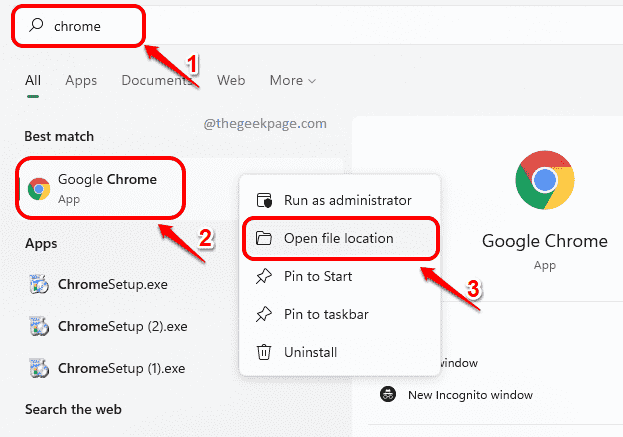
- 3964
- 273
- Maurice Champlin
Muitos usuários relataram enfrentar o arquivo embaçado aberto ou salvar arquivos como caixas de diálogo associadas aos seus navegadores do Google Chrome ou Microsoft Edge. Mesmo que o restante da tela possa parecer normal, o arquivo aberto ou o arquivo salvar como área da caixa de diálogo pode parecer embaçado. Embora isso possa parecer um problema sem causa ou solução real, é um dos problemas mais fáceis de resolver, com uma solução clara.
Neste artigo, explicamos em algumas etapas muito simples de como você pode corrigir facilmente a questão de abrir o arquivo embaçado ou o arquivo, salvar como caixas de diálogo em seus navegadores do Google Chrome ou Microsoft Edge.
Como corrigir o arquivo embaçado abrir / salvar como caixas de diálogo no navegador do Google Chrome
Passo 1: Clique no Procurar ícone na barra de tarefas.
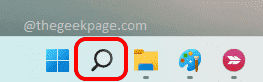
Passo 2: Na barra de pesquisa, digite cromada. Dos resultados da pesquisa, Clique com o botão direito do mouse sobre Google Chrome e clique em Abrir local do Ficheiro opção.
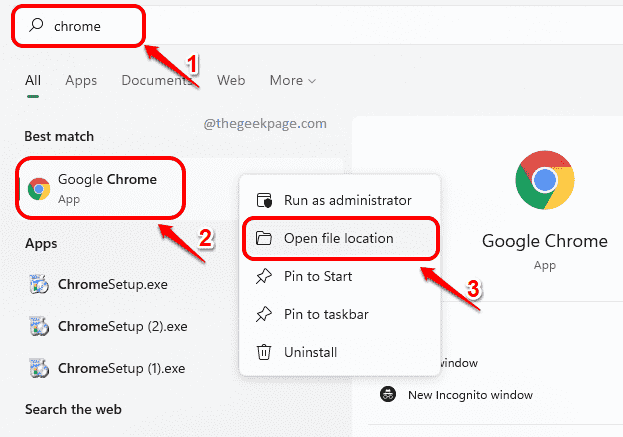
etapa 3: Na próxima etapa, Clique com o botão direito do mouse sobre cromada.exe Arquive e clique em Propriedades opção como mostrado abaixo.
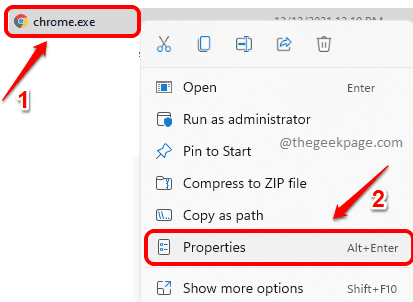
Passo 4: Nas janelas do Chrome Properties, clique no Compatibilidade aba.
Como a seguir, clique no botão Altere as configurações altas de DPI botão na parte inferior da janela.
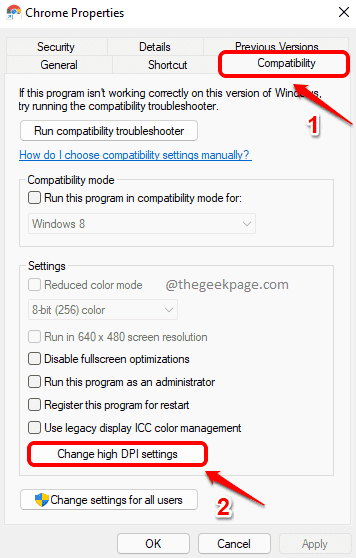
Etapa 5: Como a seguir, verifique se a caixa de seleção corresponde a Substituir o comportamento de escala de alta dpi. Escala realizada por: está checado. Além disso, escolha Aplicativo opção do menu suspenso associado a ele.
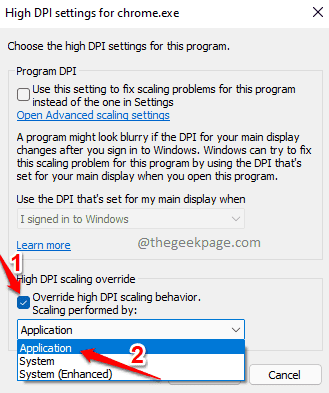
Etapa 6: Bater OK botão depois de terminar.
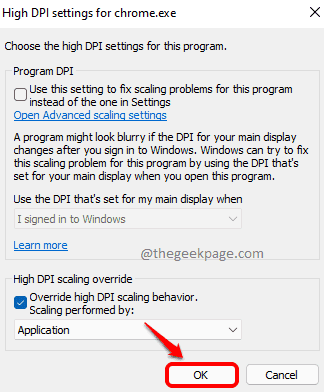
Etapa 7: Quando você está de volta ao Propriedades do Chrome Janela, pressione Aplicar botão primeiro e depois o oK botão.
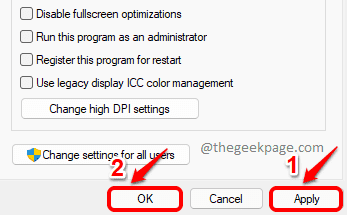
Relanomizar o Google Chrome e veja se você ainda está enfrentando o problema.
Como corrigir o arquivo embaçado abrir / salvar como caixas de diálogo no navegador Microsoft Edge
Às vezes, o navegador Microsoft Edge também é bem conhecido em exibir esse comportamento. No entanto, as etapas para corrigir esse problema com o BODE Browser também são muito semelhantes às etapas que executamos para o Google Chrome Browser.
Passo 1: Clique com o botão direito do mouse sobre Microsoft borda navegador e clique em Propriedades opção.
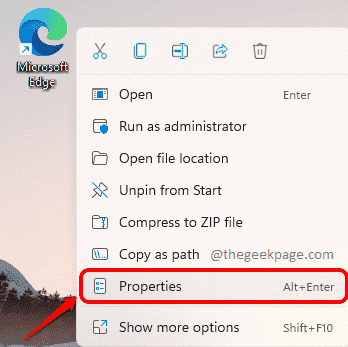
Passo 2: Na janela Microsoft Edge Properties, clique na guia nomeada Compatibilidade.
Na seção de configurações, clique no botão Altere as configurações altas de DPI próximo.
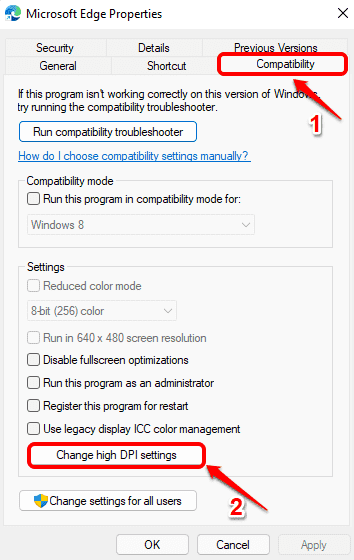
etapa 3: Selecione a opção Substituir o comportamento de escala de alta dpi. Escala realizada por:
Escolha a opção Aplicativo Do menu suspenso associado.
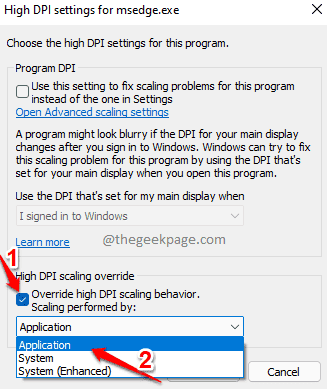
Passo 4: Bater OK Botão a seguir.
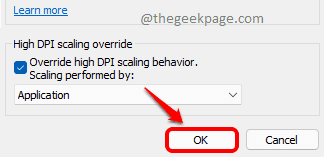
Etapa 5: Agora você estará de volta ao Propriedades da Microsoft Edge janela. Bater Aplicar botão e depois o OK botão.
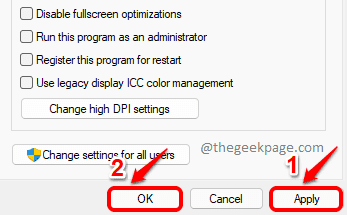
Depois de executar as etapas acima, tente A relançando o Microsoft Edge novamente e verifique se o problema ainda está presente.
É isso. Seu problema agora deve ser corrigido. Caso contrário, diga -nos na seção de comentários.
- « Como desativar o acesso à voz de iniciar automaticamente no Windows 11
- Como consertar o teclado que não está funcionando no Google Chrome Issue »

